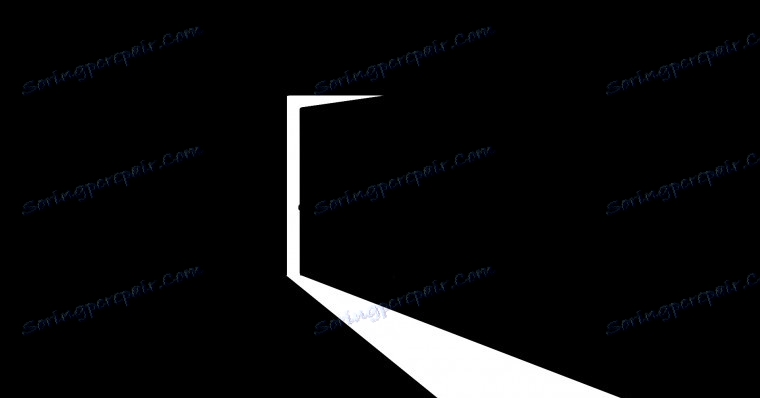Jak wyjść ze Steam
Po zamknięciu Steama możesz zrozumieć jedną z dwóch opcji: zmianę konta Steam i wyłączenie klienta Steam. Jak wyjść z gry Steam, czytaj dalej. Zastanów się w każdej opcji wyjścia z Steam.
Zmiana konta na Steam
Jeśli chcesz przejść do innego konta Steam, musisz wykonać następujące czynności: kliknij Steam w górnym menu klienta, a następnie kliknij przycisk "Zmień użytkownika".
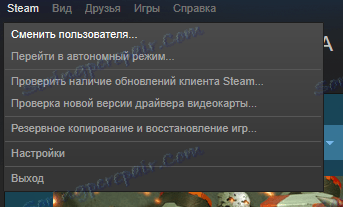
Potwierdź swoje działanie, klikając przycisk "Zakończ" w wyświetlonym oknie. W rezultacie opuścisz konto i otworzysz formularz logowania Steam.
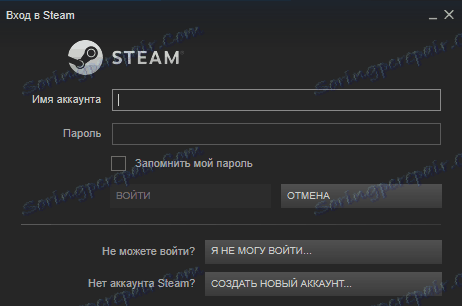
Aby wprowadzić inne konto, musisz wprowadzić odpowiedni login i hasło z tego konta.
Jeśli wyłączysz Steam po kliknięciu przycisku "Zmień użytkownika", a następnie włącz na tym samym koncie, to znaczy, nie wyrzucaj go na formularzu logowania do konta Steam, musisz podjąć określone kroki. Możesz pomóc w usunięciu plików konfiguracyjnych, które zostały uszkodzone. Pliki te znajdują się w folderze, w którym zainstalowano Steam. Aby otworzyć ten folder, możesz kliknąć skrót prawym przyciskiem myszy, aby uruchomić Steam i wybrać element "Lokalizacja pliku".
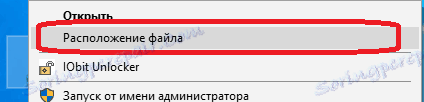
Musisz usunąć następujące pliki:
ClientRegistry.blob
Steam.dll
Po usunięciu tych plików uruchom ponownie Steam i dokonaj zmiany użytkownika ponownie. Usunięte pliki zostaną automatycznie przywrócone przez Steam. Jeśli ta opcja nie pomoże, będziesz musiał przeprowadzić pełną reinstalację klienta Steam. O tym, jak usunąć Steam, pozostawiając zainstalowane w nim gry, możesz przeczytaj tutaj .
Teraz rozważ opcję wyłączenia klienta Steam.
Jak wyłączyć Steam?
Aby całkowicie wyłączyć klienta Steam, wystarczy kliknąć prawym przyciskiem myszy prawym przyciskiem myszy, aw prawym dolnym rogu pulpitu systemu Windows wybrać "Exit".

W rezultacie klient Steam zostaje zamknięty. Steam może potrzebować trochę czasu na ukończenie synchronizacji plików gry, więc być może będziesz musiał poczekać kilka minut, zanim Steam się wyłączy.
Jeśli nie jest to sposób na wyjście z klienta Steam, musisz zatrzymać proces za pośrednictwem menedżera zadań. Aby to zrobić, naciśnij Ctrl + Alt + Delete. Po otwarciu Menedżera zadań znajdź Steam wśród wszystkich procesów, kliknij go prawym przyciskiem myszy i wybierz opcję "Usuń zadanie".
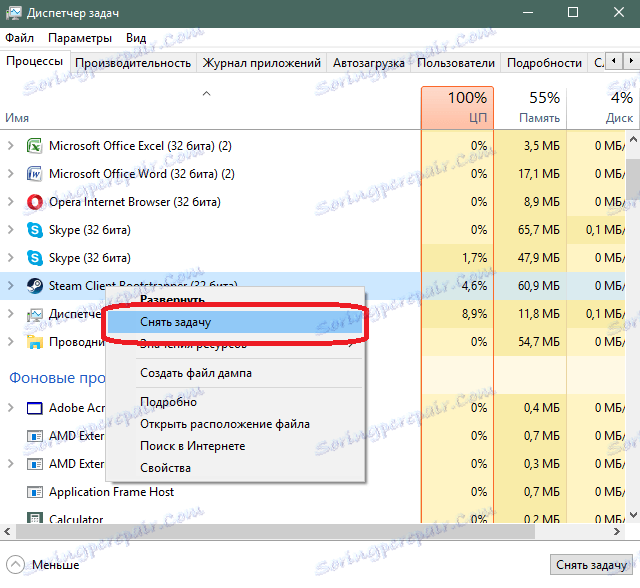
Następnie klient Steam zamknie się. Wyłączenie tej usługi w ten sposób jest niepożądane, ponieważ możesz utracić niezapisane dane w aplikacji.
Teraz już wiesz, jak możesz zmienić konto na Steamie, a nawet całkowicie wyłączyć klienta Steam.